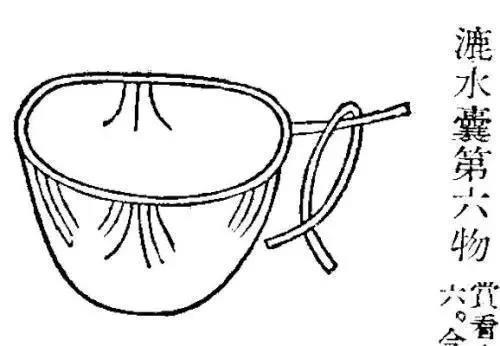windows7共享打印机找不到驱动(Win7系统连接共享打印机提示找不到驱动程序怎么办)
Win7系统连接共享打印机后,提示没有驱动程序怎么办?最近有用户要在局域网中使用共享打印机,但是连接打印机后却提示找不到驱动程序,该如何解决呢?请看下文具体解决办法。
解决办法:1、首先我们在要在想使用网络打印机的电脑上安装好这台打印机的驱动。然后在按照下面的步骤进行。打开“控制面板”---“查看设备和打印机”;

2、在打开的这个界面中,点击“添加打印机”;

3、这时会出现网络上共享的打印机。这里以“KONICA MINOLTA”为例,点击这个打印机,下一步;

4、成功出现这个打印的添加界面 了,点击“下一步”继续;

5、点击完成,就OK了。

免责声明:本文仅代表文章作者的个人观点,与本站无关。其原创性、真实性以及文中陈述文字和内容未经本站证实,对本文以及其中全部或者部分内容文字的真实性、完整性和原创性本站不作任何保证或承诺,请读者仅作参考,并自行核实相关内容。文章投诉邮箱:anhduc.ph@yahoo.com